手机怎么连接投影仪播放视频,现代科技的迅猛发展,让我们的生活变得更加便利和多样化,在日常工作和娱乐中,投影仪成为了我们不可或缺的设备之一。许多人可能会在使用投影仪时遇到困惑,尤其是如何将手机或电脑与投影仪连接,以便播放视频或进行无线投屏。接下来我们将探讨一些简单而实用的方法,帮助您顺利实现手机和电脑与投影仪的连接和投屏操作。无论是商务演示还是家庭影院,这些技巧都将让您享受到更加便捷和高质量的投影体验。
电脑如何无线投屏到投影仪
操作方法:
1.选择一条HDMI线(或者选择一条VGA线,有时也会用到DVI线),一头连电脑,一头连投影仪。

2.接下来打开投影仪,选择输入信号源:当连接线是HDMI线时,信号源选择为“高清”信号;当连接线是VGA线时,信号源选择为“电脑”信号,确认,完成。此时如果是台式电脑,则电脑的画面将会出现在投影仪大屏上。但如果用的是笔记本电脑,则还要进行下面的第三步操作。
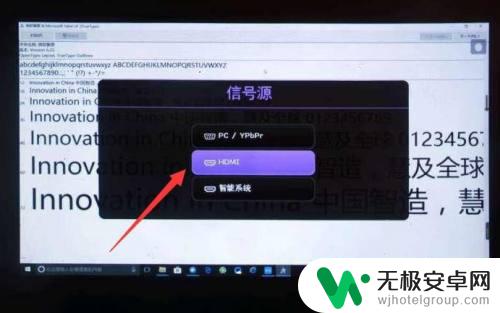
3.这一步是针对于笔记本电脑而补充的:点击电脑右键,选择屏幕分辨率,然后进入。
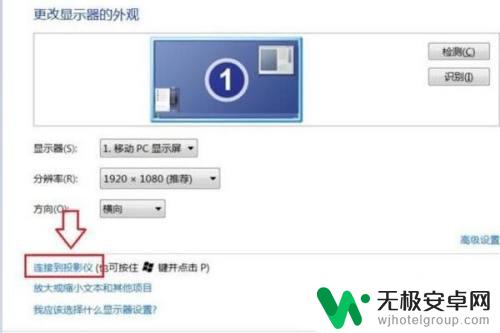
4.点击连接到投影仪,之后出现如下画面。选择复制模式(“复制”模式下,笔记本电脑显示屏和投影仪大屏同时显示;如果选择“仅投影仪”,则只有投影仪大屏显示。而此时的笔记本电脑显示屏会成黑屏,即不再显示画面),如下图:
点击“复制”模式,连接完成。

5.当然,我们也可以借助相关投屏软件来实现。对此首先确保投影仪与电脑连接到同一网络。打开如图所示的投屏软件,搜索局域网中的投影仪设备,并点击“投屏”按钮。
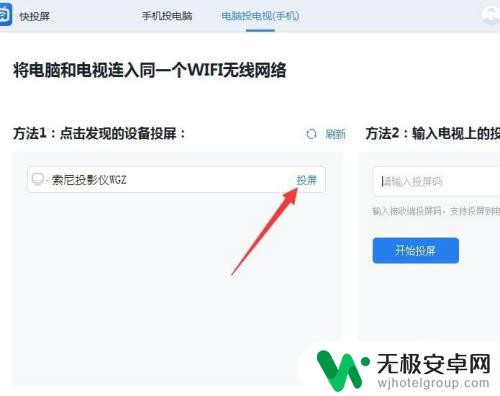
6.当电脑屏幕投射到投影仪后,我们还可以对相关“投屏内容”进行设置。如图所示,点击“下拉列表”,从中选择投屏到投影仪的内容。
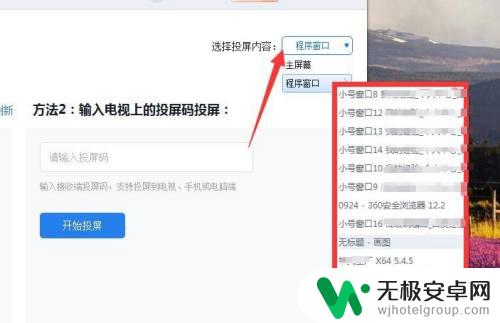
7.最后就可以在电脑上操作并投屏到大屏上供观看了。

以上就是手机如何连接投影仪并播放视频的全部内容,如果仍有不明白之处,可以按照小编的方法进行操作,希望这些方法能够帮助到大家。











